Samsung GT-B5330 User Manual
Browse online or download User Manual for Mobile phones Samsung GT-B5330. Samsung GT-B5330 Používateľská príručka
- Page / 162
- Table of contents
- BOOKMARKS
- Uživatelská příručka 1
- Používání této příručky 2
- Ikony v pokynech 4
- Autorská práva 4
- Ochranné známky 5
- Sestavení 10
- Rozvržení telefonu 11
- Pohled zezadu 12
- Tlačítka 13
- Klávesnice QWERTY 14
- Nabíjení baterie 17
- Ikony nabíjení baterie 19
- Nabíjení s USB kabelem 20
- Snížení spotřeby baterie 20
- Vyjmutí paměťové karty 22
- Formátování paměťové karty 22
- Úvodní informace 23
- Používání dotykového displeje 24
- Ikony indikátoru 27
- Používání panelu s oznámeními 29
- Používání widgetů 31
- Otevírání aplikací 32
- Organizace aplikací 33
- Stažení aplikace 33
- Odinstalování aplikace 33
- Nastavení zkratky aplikace 34
- Správa aplikací 34
- Změna jazyka displeje 35
- Nastavení hlasitosti zařízení 35
- Změna vyzvánění hovoru 35
- Přepnutí do Tichého režimu 36
- Změna písma displeje 36
- Manuální úprava jasu 36
- Nastavení znaku pro odemknutí 37
- Nastavení hesla pro odemknutí 38
- Zadávání textu 40
- ►str.131 42
- Změna režimu zadávání textu 43
- Zkopírování a vložení textu 43
- Komunikace 44
- Mezinárodní volání 45
- Příjem hovoru 45
- Odmítnutí hovoru 45
- Používání sluchátek 46
- Nastavení přesměrování hovorů 49
- Nastavení blokování hovorů 49
- Nastavení čekajícího hovoru 50
- Úprava nastavení hovorů 50
- Odeslání textové zprávy 54
- Odeslání multimediální zprávy 55
- Poslech hlasové zprávy 56
- Odeslání e-mailu 56
- Zobrazení emailu 57
- Nastavení emailového účtu 58
- Nastavení stavu 60
- Zahájení konverzace 61
- Fotoaparát 63
- ►str.66 64
- ►str.71 64
- Změna režimu fotografování 66
- Úprava nastavení fotoaparátu 66
- Nahrávání videozáznamu 67
- Úprava nastavení videokamery 70
- Úprava ikon zkratek 71
- Zobrazení obrázku 74
- Hudební přehrávač 76
- Přehrávání hudby 77
- Vytvoření seznamu skladeb 79
- Poslech FM rádia 80
- Úprava nastavení FM rádia 82
- Osobní informace 83
- Nastavení čísla rychlé volby 84
- Vytvoření vaší vizitky 84
- Vytvoření skupiny kontaktů 84
- Import souborů skontakty 85
- Export kontaktů 86
- Změna režimu zobrazení 87
- Zobrazení události nebo úkolu 87
- Vytvoření poznámky 88
- Zobrazení poznámky 88
- Záznamník 89
- Přehrání hlasové poznámky 90
- Webové služby aslužby GPS 91
- Vyhledávání informací hlasem 93
- Stažení souboru zinternetu 94
- Zobrazení nedávné historie 95
- Hledání místa 95
- Získání trasy k určitému cíli 96
- Časopisy Play 98
- Hudba Play 98
- Přehrávání videozáznamu 100
- Webové služby aslužby GPS 101
- Nahrávání videa 102
- Konektivita 103
- Připojení jako fotoaparát 104
- Aktivujte funkci Wi-Fi 105
- Připojení pomocí kódu WPS PIN 106
- Připojení pomocí tlačítka WPS 106
- Úprava nastavení sítě Wi-Fi 107
- Příjem dat přes Wi-Fi Direct 108
- Sdílení mobilní sítě 109
- Bluetooth 111
- VPN připojení 114
- Nastavení profilu VPN 115
- Připojení k soukromé síti 116
- Nástroje 117
- Vypnutí upozornění 118
- Vytvoření světových hodin 118
- Používání stopek 118
- Použití časovače 119
- Použití stolních hodin 119
- Moje soubory 120
- Zobrazení souboru 121
- Nastavení 123
- Další nastavení 124
- Sdílení přip. a př. akt. bod 125
- Zobrazit 126
- Úložiště 127
- Správce aplikací 127
- Služby pro zjišť. polohy 127
- Zamknout displej 128
- Zabezpečení 128
- Vlastní tlačítka 130
- Jazyk a zadávání 130
- Hlasové zadávání Google 131
- Klávesnice Samsung 131
- Fyzická klávesnice 132
- Hledání hlasem 132
- Záloha a obnovení 133
- Přidat účet 133
- Datum a čas 134
- Usnadnění 134
- Vývojářské možnosti 136
- O zařízení 137
- Řešení problémů 138
- Hovory jsou přerušovány 139
- Špatná kvalita zvuku 140
- Zařízení je při dotyku horké 141
- Bezpečnostní informace 144
- Výstraha 144
- Upozornění 146
- Malware a viry 154
- RÁDIOVÝM VLNÁM 155
- Správná likvidace výrobku 156
- Prohlášení 157
- Rejstřík 158
- Prohlášení o shodě 161
- (PC Sync) 162
Summary of Contents
GT-B5330Uživatelská příručka
Sestavení10SestaveníVybaleníZkontrolujte, zda jsou v balení následující položky: ●Mobilní telefon ●Baterie ●Rychlý průvodce spuštěnímPoužívejte pouze
Webové služby aslužby GPS100Samsung AppsSlužba Samsung Apps umožňuje snadné stahování široké řady aplikací a aktualizací pro vaše zařízení. Díky plně
Webové služby aslužby GPS1014 Přehrávání můžete ovládat pomocí následujících tlačítek:Číslo Funkce 1 Pozastavení nebo obnovení přehrávání. 2 Vyhledáv
Webové služby aslužby GPS102 ›Nahrávání videa1 Vseznamu aplikací vyberte možnost YouTube.2 Zvolte váš účet Google, je-li propojen se službou YouTube
Konektivita103KonektivitaPřipojení USBZjistěte, jak zařízení připojit kpočítači pomocí kabelu USB.Pokud přístroj přenáší nějaká data nebo k nim získá
Konektivita104 ›Připojení jako mediální zařízeníZařízení můžete připojit k počítači a získat tak přístup k multimediálním souborům, které jsou na zaří
Konektivita105Wi-FiZde se dozvíte, jak používat funkce bezdrátové sítě zařízení pro aktivaci a připojení kmístním bezdrátovým sítím (WLAN) kompatibil
Konektivita106 ›Připojení kpřístupovému bodu Wi-Fi pomocí technologie Protected SetupKzabezpečenému přístupovému bodu se můžete připojit pomocí tlač
Konektivita107 ›Úprava nastavení sítě Wi-Fi1 Vseznamu aplikací vyberte možnost Nastavení → Wi‑Fi → Upřesnit.2 Změňte následující možnosti:Možnost Fun
Konektivita108Wi-Fi DirectZde se dozvíte, jak používat funkci Wi-Fi Direct pro připojení ke dvěma zařízením přes síť Wi-Fi bez přístupového bodu. ›Při
Konektivita109Sdílení mobilní sítěNaučte se sdílet připojení mobilní sítě zařízení sjinými zařízeními. ›Sdílejte mobilní síť přístroje pomocí Wi-FiNa
Sestavení11Rozvržení telefonu ›Pohled zepředu891235647Číslo Funkce 1 Sluchátko 2 Tlačítko hlasitosti 3 Tlačítko Domů 4 Tlačítko Volby 5 Multifunkční k
Konektivita1104 Vyberte Uložit.5 Na jiném zařízení vyhledejte název zařízení a připojte se kmobilní síti.Můžete omezit sdílení mobilní sítě na určitá
Konektivita111BluetoothNaučte se vyměňovat data nebo mediální soubory sdalšími zařízeními prostřednictvím rozhraní Bluetooth. ●Společnost Samsung nen
Konektivita112 ›Vyhledání a spárování sjiným zařízením1 Vseznamu aplikací vyberte možnost Nastavení → Bluetooth → Hledat.2 Vyberte zařízení.3 Výběre
Konektivita113 ›Příjem dat prostřednictvím rozhraní Bluetooth1 Vseznamu aplikací vyberte možnost Nastavení → Bluetooth, potom zaškrtněte zaškrtávací
Konektivita114 ›Aktivace služeb určení polohyChcete-li získávat informace o poloze a vyhledávat je na mapě, musíte služby určování polohy aktivovat.1
Konektivita115 ›Nastavení profilu VPN1 Vseznamu aplikací vyberte položky Nastavení → Další nastavení → VPN → Přidat síť VPN.2 Změňte následující možn
Konektivita116Možnost FunkceCertifikát serveru IPSecVýběr certifikátu serveru, který slouží serveru VPN kvaší identifikaci. Můžete importovat certifi
117NástrojeNástrojeKalkulačkaNaučte se pomocí vašeho zařízení provádět výpočty. ›Provedení výpočtu1 Vseznamu aplikací vyberte možnost Kalkulačka.2 Po
118Nástroje3 Zadejte podrobnosti o upozornění.Přetažením přepínače Inteligentní upozornění doprava aktivujete simulované přírodní zvuky před hlavním u
119Nástroje ›Použití časovače1 Vseznamu aplikací vyberte možnost Hodiny → Časovač.2 Nastavte dobu, kterou chcete odpočítávat.3 Výběrem možnosti Začát
Sestavení12 ›Pohled zezadu1413101112Číslo Funkce 10 Konektor pro sluchátka 11 Vypínací tlačítko/Reset tlačítko/Zamykací tlačítko 12 Objektiv
120NástrojeStaženéZde se dozvíte, jak spravovat stažené soubory z webu nebo e-mailu.1 Vseznamu aplikací vyberte možnost Stažené.2 Vyberte kategorii s
121Nástroje ›Zobrazení souboru1 Vseznamu aplikací vyberte možnost Moje soubory.2 Vyberte složku. ●Oúroveň výš vadresáři souborů můžete přejít tlačí
122NástrojeQuickofficeNaučte se pomocí zařízení vytvářet azobrazovat dokumenty.Dostupnost této funkce závisí na vaší oblasti a poskytovateli služeb.
Nastavení123NastaveníOtevření možností nastavení1 Vseznamu aplikací vyberte možnost Nastavení.2 Vyberte kategorii nastavení a poté vyberte možnost.Wi
Nastavení124Další možnosti zobrazíte stisknutím tlačítka Volby. ●Datový roaming: Nastavení používání datových připojení během roamingu. ●Omezit data n
Nastavení125 ●Režim sítě: Výběr typu sítě. ●Síťoví operátoři: - Vyhledávat sítě: Vyhledání a výběr sítě. - Vybrat automaticky: Nastavení zařízení pro
Nastavení126 ●Tóny tlačítek: Nastavení zvuků zařízení při zadávání čísel na obrazovce volání. ●Zvuky tlačítek: Nastavení zvukové signalizace zařízení
Nastavení127ÚložištěZobrazení informací o paměti Vašeho přístroje a paměťové kartě. Je také možné naformátovat paměťovou kartu.Formátování paměťové ka
Nastavení128Zamknout displejZměna nastavení zabezpečení zařízení. ●Zámek displeje: Aktivace funkce zámku obrazovky. ●Možnosti zamknutého displeje:Nast
Nastavení129 ●Šifrovat externí SD kartu: - Šifrovat: Nastavení šifrování souborů při jejich uložení na paměťovou kartu. - Úplné šifrování: Aktivace ši
Sestavení13TlačítkaTlačítko FunkceZapínání/Vynulovat1/ZámekZapnutí zařízení (stisknutí a podržení); Přístup do možností přístroje (stisknutím a přidrž
Nastavení130 ●Správci zařízení: Zobrazení správců, které jste pro zařízení schválili. Chcete-li vpřístroji použít nové zásady, můžete povolit správce
Nastavení131 ›Hlasové zadávání GoogleAktivujte funkci hlasového vstupu Google pro zadání textu hlasem. Chcete-li změnit nastavení hlasového vstupu, vy
Nastavení132 ●Náhled znaků: Nastavení přístroje pro zobrazení náhledu jednotlivě zadaných písmen. ●Zvuk tlačítek: Nastavení zvuku zařízení při stisknu
Nastavení133 ›Výstup převodu textu na řeč ●Preferovaný modul TTS: Výběr modulu syntézy řeči. Nastavení modulů syntézy řeči můžete změnit po stisknutí
Nastavení134Datum a časZde můžete změnit nastavení zobrazení data a času na zařízení.Pokud se baterie zcela vybije nebo je vyjmuta ze zařízení, datum
Nastavení135 ●Příjem/ukončování hovorů: - Přijímat hovory tlačítkem Domů: Nastavení příjmu hovorů stisknutím tlačítka Domů. - Vypínačem ukončíte hovor
Nastavení136Vývojářské možnostiZměna nastavení pro vývoj aplikací. ●Heslo pro zálohování do počítače: Nastavení hesla pro zabezpečení dat zálohy. ●Zůs
Nastavení137 ●Měřítko doby trvání animace: Výběr doby zobrazení místních oken. ●Vypnout hardwarová překrytí: Skrytí hardwarového překrývání. ●Vynutit
Řešení problémů138Řešení problémůKdyž zařízení zapnete, nebo při jeho používání, budete vyzváni k zadání jednoho z následujících kódů:Kód Zkuste probl
Řešení problémů139Dotykový displej reaguje pomalu nebo chybněPokud je zařízení vybaveno dotykovým displejem a dotykový displej nereaguje správně, post
Sestavení14 ›Klávesnice QWERTYRozmístění, obrázky a funkce kláves se mohou lišit v závislosti na Vaší oblasti.TlačítkoFunkceAlfanumerickáVkládání číse
Řešení problémů140Odchozí hovory nejsou spojovány ●Zkontrolujte, zda jste stiskli tlačítko pro vytočení. ●Zkontrolujte, zda jste se připojili ke správ
Řešení problémů141Telefon vydává zvukový signál a ikona baterie je prázdnáNapětí baterie je nízké. Abyste mohli zařízení dále používat, nabijte nebo v
Řešení problémů142Při spouštění FM rádia se objevují chybové zprávyAplikace FM rádio vzařízení používá jako anténu kabel sluchátek. Bez připojených s
Řešení problémů143Připojení není při připojení zařízení kpočítači navázáno ●Zajistěte, aby byl Vámi používaný USB kabel kompatibilní s tímto zařízení
Bezpečnostní informace144Bezpečnostní informaceTyto bezpečnostní informace zahrnují obsah pro mobilní zařízení Některé části se nemusí týkat vašeho za
Bezpečnostní informace145Používejte baterie, nabíječky, příslušenství a potřeby schválené výrobcem• Používání běžných baterií nebo nabíječek může zkr
Bezpečnostní informace146Nekousejte ani neolizujte zařízení ani baterii• Mohlo by dojít k poškození zařízení nebo výbuchu a požáru.• Děti nebo zvířa
Bezpečnostní informace147• Pokud používáte lékařský přístroj, obraťte se před použitím přístroje na jeho výrobce, abyste se ujistili, zda bude či neb
Bezpečnostní informace148Pokud si všimnete zvláštních pachů nebo zvuků vycházejících z vašeho zařízení nebo baterie nebo vidíte‑li kouř nebo kapaliny
Bezpečnostní informace149Buďte opatrní a používejte vaše mobilní zařízení správněUdržujte zařízení vsuchu• Vlhkost a tekutiny mohou poškodit součást
Sestavení15Vložení karty SIM nebo USIM a baterieKdyž si předplatíte službu u poskytovatele mobilních služeb, obdržíte kartu SIM (Subscriber Identity M
Bezpečnostní informace150Nepoužívejte toto zařízení nebo aplikaci po dobu přehřátí zařízeníDlouhodobé vystavení pokožky přehřátému zařízení může vést
Bezpečnostní informace151Při použití sluchátek chraňte sluch a uši• Dlouhodobé vystavení hlasitým zvukům může poškodit sluch.• Vystavení se hlasitým
Bezpečnostní informace152Dávejte pozor, abyste zařízení neupustili, achránili jej před nárazy• Vaše zařízení by se mohlo poškodit nebo selhat.• Pok
Bezpečnostní informace153Při čištění zařízení vezměte na vědomí následující:• Zařízení anabíječku otírejte hadříkem nebo pogumovanou látkou.• Konta
Bezpečnostní informace154Chraňte vaše osobní data a zabraňte úniku nebo zneužití citlivých informací• Při používání zařízení nezapomínejte zálohovat
Bezpečnostní informace155Informace ocertifikaci SAR (Specific Absorption Rate)TOTO ZAŘÍZENÍ SPLŇUJE MEZINÁRODNÍ NORMY PRO VYSTAVENÍ RÁDIOVÝM VLNÁMVaš
Bezpečnostní informace156Správná likvidace výrobku(Elektrický a elektronický odpad)(Platí pro země s odděleným systémem sběru)Toto označení na produkt
Bezpečnostní informace157ProhlášeníNěkterý obsah a služby přístupné přes toto zařízení patří třetím stranám a jsou chráněné autorským právem, patenty,
Rejstřík158aplikacemultitasking 34odinstalovat 33spuštění 32stahování 33ukončení 35uspořádání 33automatické odmítání 47baterienabíjení 17vložení 15
Rejstřík159režim letadlo 124Samsung Apps 100sdílení internetového připojenípomocí připojení Bluetooth 110prostřednictvím rozhraní USB 110prostřednic
Sestavení16 ●Nevkládejte paměťovou kartu do slotu pro SIM kartu. Uvízne-li karta SIM ve slotu, odneste zařízení do servisního střediska Samsung, kde k
Rejstřík160Wi-Fi 105YouTube 100zadávání textukopírování a vkládání 43pomocí funkce hlasový vstup Google 43pomocí klávesnice Samsung 41zamknutí přístr
Prohlášení o shoděPodrobnosti produktuPro následujícíProdukt : Mobilní telefon pro sítě GSM, WCDMA a BT/Wi-FiModely : GT-B5330Prohlášení a platné norm
Některé části této příručky se mohou lišit od provedení vašeho přístroje v závislosti na softwaru přístroje nebo poskytovateli služeb.www.samsung.comP
Sestavení17Nabíjení baterieBaterii je třeba nabít před prvním použitím zařízení nebo pokud se po delší dobu nepoužívala. Baterii zařízení je možné nab
Sestavení18 ›Nabíjení pomocí cestovního adaptéru1 Zapojte malý konec cestovního adaptéru do multifunkčního konektoru.Nesprávné připojení cestovního ad
Sestavení193 Po úplném nabití baterie nejprve odpojte cestovní adaptér ze zařízení, až poté zelektrické zásuvky.Během připojení zařízení kcestovnímu
Používání této příručky2www.sar-tick.comTento výrobek splňuje platné národní limity SAR - 2,0 W/kg. Maximální hodnoty SAR naleznete v části Informace
Sestavení20 ›Nabíjení s USB kabelemPřed nabíjením se ujistěte, že je počítač zapnutý.1 Malou koncovku (mikro USB) kabelu USB zapojte do multifunkčního
Sestavení21Vložení paměťové karty (volitelné)V zařízení lze používat paměťové karty o maximální kapacitě 32 GB. V závislosti na výrobci a typu paměťov
Sestavení22 ›Vyjmutí paměťové kartyUjistěte se, že zařízení paměťovou kartu právě nepoužívá.1 Vseznamu aplikací vyberte položky Nastavení → Úložiště
23Úvodní informaceÚvodní informaceZapnutí nebo vypnutí zařízení1 Stiskněte a podržte vypínač.2 Zadejte kód PIN dodaný svaší kartou SIM nebo USIM a vy
24Úvodní informacePoužívání dotykového displejePomocí dotykového displeje přístroje lze jednoduše vybírat položky a aktivovat funkce. Seznamte se se z
25Úvodní informaceDotykový displej můžete ovládat pomocí následujících akcí:KlepnutíJedním klepnutím vyberete menu či možnost nebo spustíte aplikaci.K
26Úvodní informaceListováníChcete-li procházet seznamy nebo obrazovky, rychle přejděte, dolů, doleva nebo doprava.StaženíUmístěte dva prsty, mějte je
27Úvodní informaceZamknutí nebo odemknutí dotykového displeje a tlačítekPokud zařízení nebudete určitou dobu používat, zařízení dotykový displej vypne
28Úvodní informaceIkona DefinicePřipojeno ksíti GPRSPřipojeno ksíti EDGEPřipojeno ksíti HSDPAPřipojeno k přístupovému bodu Wi-FiFunkce Bluetooth je
29Úvodní informace ›Používání panelu s oznámenímiKlepněte do oblasti ikon indikátorů a přetáhněte ji směrem dolů. Tím se otevře panel oznámení. Panel
Používání této příručky3 ●Obsah této příručky se může od konkrétního produktu či softwaru poskytnutého operátorem či jiným poskytovatelem služeb lišit
30Úvodní informace ›Odebrání položky zdomovské obrazovkyKlepněte a podržte položku a poté ji přesuňte do koše. ›Individuální nastavení panelu rychléh
31Úvodní informace ●Chcete-li nastavit hlavní panel domovské obrazovky, vyberte možnost . ●Změnu pořadí panelů provedete klepnutím na miniaturu panelu
32Úvodní informaceOtevírání aplikacíSpusťte aplikace a využívejte funkce svého zařízení naplno. Seznam aplikací můžete přeuspořádat, aby vyhovoval vaš
33Úvodní informace ›Organizace aplikacíPořadí aplikací vseznamu aplikací lze změnit nebo je seskupit do kategorií.1 Vseznamu aplikací stiskněte tlač
34Úvodní informace ›Spuštění nedávno použitých aplikací1 Stisknutím a přidržením tlačítka Domů zobrazíte naposledy otevřené aplikace.2 Vyberte aplikac
35Úvodní informace2 Ovládání aktivních aplikací: ●Chcete-li přepnout aplikace, vyberte jednu ze seznamu. ●Aplikaci zavřete výběrem Konec. ●Chcete-li z
36Úvodní informace ›Přepnutí do Tichého režimuChcete-li přístroj zlumit nebo ztlumení zrušit, proveďte jednu z následujících možností: ●Klepněte do ob
37Úvodní informace ›Zamknutí zařízeníZařízení můžete zamknout aktivací funkce zámku displeje. ●Pokud heslo zapomenete, můžete zařízení nechat resetova
38Úvodní informaceNastavení kódu PIN pro odemknutí1 Vseznamu aplikací vyberte položky Nastavení → Zamknout displej → Zámek displeje → PIN.2 Zadejte n
39Úvodní informace ›Aktivace funkce Najít moje mobilní zařízeníKdyž někdo do vašeho ztraceného nebo zcizeného zařízení vloží novou kartu SIM nebo USIM
Používání této příručky4Ikony v pokynechNejdříve se seznamte sikonami použitými vtéto příručce:Upozornění – situace, které by mohly způsobit zranění
40Úvodní informaceZadávání textuText můžete zadávat stisknutím tlačítek na klávesnici QWERTY, hlasem pomocí mikrofonu nebo výběrem znaků na virtuální
41Úvodní informace ›Zadávání textu pomocí klávesnice SamsungKlávesnici Samsung můžete používat po otevření seznamu aplikací a volbě Nastavení → Jazyk
42Úvodní informaceČíslo Funkce 4 Vymazání zadaných písmen. 5 Nový řádek. 6 Vložení mezery.Když je aktivován režim prediktivního zadávání textu (XT9),
43Úvodní informace ›Změna režimu zadávání textu1 Při otevřeném poli pro zadávání textu přetáhněte horní lištu s ikonami a oznámeními směrem dolů. Tím
Komunikace44KomunikaceVoláníNaučte se používat funkce volání, například vytáčení a přijímání hovorů, využívat dostupné možnosti během hovoru nebo si p
Komunikace45 ›Příjem hovoru1 Během příchozího hovoru vyberte možnost a poté přetáhněte prst mimo velký kruh.Chcete-li vyzváněcí tón ztlumit, stiskně
Komunikace46 ›Používání sluchátekChcete-li hovory přijímat pohodlně, připojte kzařízení sluchátka. ●Pokud chcete přijmout hovor, stiskněte tlačítko s
Komunikace47 ●Chcete-li vypnout mikrofon, aby vás druhá strana nemohla slyšet, vyberte Ztlumit. ●Chcete-li hovořit sdruhou osobou pomocí sluchátek Bl
Komunikace484 Vyberte položku Režim automatického odmítnutí → jednu možnost.Možnost FunkceVšechna čísla Odmítnout všechny hovory.Autom. odmítaná čísla
Komunikace49 ›Nastavení přesměrování hovorůPřesměrování hovorů je síťová funkce, která odesílá příchozí hovory na vybrané číslo. Tuto funkci lze nasta
Používání této příručky5Ochranné známky ●SAMSUNG alogo SAMSUNG jsou registrované ochranné známky společnosti Samsung Electronics. ●Logo Android, Goog
Komunikace50 ›Nastavení čekajícího hovoruČekající hovor je síťová funkce, která vás upozorní na příchozí hovor, když máte jiný hovor. Tato funkce je d
Komunikace513 Změňte následující možnosti:Možnost FunkceOdmítnutí hovoruNastavení automatického odmítnutí hovorů znastavených telefonních čísel. Do s
Komunikace52Možnost FunkcePříjem/ukončování hovorů → Přijímat hovory tlačítkem DomůNastavení příjmu hovorů stisknutím tlačítka Domů.Příjem/ukončování
Komunikace53Možnost FunkceDalší nastavení → Čekající hovorNastavení způsobu, jakým vás bude zařízení upozorňovat na příchozí hovory během hovoru.Další
Komunikace54ZprávyNaučte se vytvářet a odesílat textové (SMS) nebo multimediální (MMS) zprávy, zobrazit a spravovat odeslané nebo přijaté zprávy.Pokud
Komunikace55 ›Odeslání multimediální zprávy1 Vseznamu aplikací vyberte možnost Zprávy → .2 Přidat příjemce: ●Zadejte telefonní čísla nebo e-mailové
Komunikace56 ›Poslech hlasové zprávyPokud jste nastavili, že má zařízení přesměrovat zmeškané hovory na server hlasové pošty, mohou vám volající zanec
Komunikace575 Stiskněte tlačítko Volby a vyberte možnost Připojit obrázek nebo Připojit video a připojte soubor.6 Chcete-li odeslat zprávu, vyberte po
Komunikace58 ●Chcete-li změnit nastavení pro e-maily, stiskněte tlačítko Volby a vyberte možnost Nastavení. ●Přílohu zobrazíte výběrem položky přílohy
Komunikace593 Vyberte pole předmětu a zadejte předmět.4 Vyberte pole pro zadávání textu a zadejte text zprávy.5 Vyberte a připojte soubor.6 Chcete-l
Obsah6Sestavení ... 10Vybalení ...
Komunikace60 ●Chcete-li zprávu vytisknout prostřednictvím připojení ksíti Wi-Fi, stiskněte tlačítko Volby avyberte možnost Tisk. Toto zařízení je ko
Komunikace61 ›Přidání kontaktu do seznamu přátel1 Vseznamu aplikací vyberte možnost Talk → .2 Zadejte e-mailovou adresu přítele a vyberte možnost HO
Komunikace62Google+Naučte se používat službu sociální sítě Google. Můžete vytvářet skupiny, kterým chcete odesílat a přijímat rychlé zprávy a nahrávat
Zábava63ZábavaFotoaparátNaučte se pořizovat a prohlížet fotografie a videa. ●Fotoaparát se po určité době nečinnosti automaticky vypne. ●Kapacita pamě
Zábava64Číslo Funkce 1 Použití zkratek fotoaparátu. ● : Změna režimu focení. ►str.66 ● : Použití zvláštních efektů.Je možné přidávat nebo odstraňova
Zábava65Po pořízení fotografie ji můžete zobrazit pomocí prohlížeče obrázků. ●Další fotografie zobrazíte přechodem vlevo nebo vpravo. ●Chcete-li náhle
Zábava66 ›Změna režimu fotografováníFotografie můžete pořizovat vrůzných režimech fotografování. Chcete-li změnit režim fotografování, vyberte možnos
Zábava67Možnost FunkceRežim fotografováníZměna režimu focení. ►str.66Efekty Použití zvláštních efektů.Režim Krajina Změna režimu scény.Jas Nastavení
Zábava684 Zamiřte objektivem na předmět a proveďte požadované úpravy.Číslo Funkce 1 Použití zkratek videokamery. ● : Změna režimu nahrávání (pokud chc
Zábava69Umístěním dvou prstů na obrazovku a jejich pomalým roztažením náhled přiblížíte. Pokud jej chcete oddálit, pohybujte prsty k sobě. Obraz můžet
Obsah7Zábava ... 63Fotoaparát ...
Zábava70 ›Úprava nastavení videokameryPřed pořízením videa vyberte pro přístup k následujícím možnostem:Možnost FunkceUpravit zástupceÚprava zástupc
Zábava71 ›Úprava ikon zkratekJe možné přidávat nebo odstraňovat zástupce knejčastěji používaným možnostem.1 Na obrazovce klepněte a přidržte oblast z
Zábava723 Přehrávání můžete ovládat pomocí následujících tlačítek:Číslo Funkce 1 Vyhledávání vpřed nebo vzad vsouboru přetažením nebo poklepáním na p
Zábava73Během přehrávání stiskněte tlačítko Volby. Zobrazí se následující možnosti: ●Pokud chcete poslat video někomu jinému nebo je sdílet, vyberte m
Zábava74GalerieZde se dozvíte, jak prohlížet fotografie a přehrávat videa uložená vzařízení. ●Některé formáty souborů nejsou podporovány vzávislosti
Zábava75 ●Chcete-li přidat obrázek do schránky, stiskněte tlačítko Volby a vyberte možnost Kopírovat do schránky. ●Chcete-li obrázek otočit proti směr
Zábava76Během přehrávání stiskněte tlačítko Volby. Zobrazí se následující možnosti: ●Pokud chcete poslat video někomu jinému nebo je sdílet, vyberte m
Zábava77 ›Uložení hudebních souborů do přístrojeZačněte přesunutím souborů do telefonu nebo na paměťovou kartu: ●Stažení zinternetu. ►str.94 ●Staže
Zábava78Číslo Funkce 3 Výběr zvukového efektu. 4 Opakované spuštění; Přechod na předchozí soubor (klepnutím do 2 sekund); Vyhledávání zpět vsouboru (
Zábava79 ●Chcete-li hudební soubor nastavit jako vyzváněcí tón, vyberte možnost Nastavit jako. ●Nastavení hudebního přehrávače můžete změnit výběrem m
Obsah8Bluetooth ... 111GPS ...
Zábava80Možnost FunkceAutomatické vypnutí hudbyUmožňuje nastavení automatického vypnutí hudebního přehrávače po uplynutí stanovené doby.FM rádioDíky F
Zábava81Číslo Funkce 5 Nastavení hlasitosti. 6 Zadejte frekvenci rozhlasové stanice FM. 7 Přístup ke službám pro aktuální stanici, jako je stahování h
Zábava82 ›Úprava nastavení FM rádia1 Vseznamu aplikací vyberte možnost FM rádio.2 Stiskněte tlačítko Volby a vyberte možnost Nastavení.3 Změňte násle
83Osobní informaceOsobní informaceKontaktyNaučte se vytvářet a spravovat seznam vašich osobních nebo obchodních kontaktů. Můžete ukládat jména, telefo
84Osobní informace ›Nastavení čísla rychlé volby1 Vseznamu aplikací vyberte položky Kontakty → Kontakty.2 Stiskněte tlačítko Volby avyberte možnost
85Osobní informace ›Zkopírování kontaktuKopírování kontaktů zkarty SIM nebo USIM do zařízení1 Vseznamu aplikací vyberte položky Kontakty → Kontakty.
86Osobní informace4 Vyberte možnost pro import jednoho souboru kontaktu, více souborů kontaktů nebo všech souborů kontaktů a zvolte možnost OK.5 Vyber
87Osobní informace ›Změna režimu zobrazení1 Vseznamu aplikací vyberte položku S plánovač.2 Vlevé horní části obrazovky vyberte rozevírací nabídku.3
88Osobní informace ›Zastavení upozornění události nebo úkoluPokud pro událost nebo úkol kalendáře nastavíte připomenutí, ozve se vurčenou dobu upozor
89Osobní informacePři prohlížení poznámek používejte následující možnosti: ●Chcete-li poznámku upravit, klepněte na obrazovku. ●Chcete-li poznámku ods
Obsah9Přidat účet ... 133Datum a čas ...
90Osobní informace ›Přehrání hlasové poznámky1 Vseznamu aplikací vyberte možnost Záznamník.2 Seznam hlasových poznámek otevřete výběrem .3 Vyberte h
Webové služby aslužby GPS91Webové služby aslužby GPSPřístup kinternetu a stahování mediálního obsahu může být dodatečně zpoplatněno. Bližší informa
Webové služby aslužby GPS92Číslo Funkce 1 Opětovné načtení aktuální webové stránky. Když zařízení načítá webové stránky, změní se ikona na . 2 Zobraz
Webové služby aslužby GPS93 ●Pokud chcete přepnout na zobrazení pro počítač, stiskněte tlačítko Volby avyberte možnost Zobrazení pro počítač. ●Pokud
Webové služby aslužby GPS94Chcete-li záložky zobrazit, vyberte možnost → Záložky. Vseznamu záložek klepněte na záložku a podržte ji. Tím se zobrazí
Webové služby aslužby GPS95 ›Zobrazení nedávné historie1 Vseznamu aplikací vyberte položky Internet → → Historie.2 Vyberte webovou stránku, kterou
Webové služby aslužby GPS96Při prohlížení mapy používejte následující možnosti: ●Chcete-li náhled přiblížit nebo oddálit, položte dva prsty na obrazo
Webové služby aslužby GPS97NavigaceNaučte se zadávat hlasové příkazy kcíli. ●Mapy navigace, aktuální poloha a další údaje z navigace se mohou lišit
Webové služby aslužby GPS983 Vyberte kategorii.Zařízení vyhledá místa vokolí, která sdanou kategorií souvisí.4 Vybráním názvu místa zobrazíte podro
Webové služby aslužby GPS99Obchod PlayFunkce zařízení lze rozšířit instalací dalších aplikací. Služba Play Store představuje rychlý asnadný způsob z
More documents for Mobile phones Samsung GT-B5330



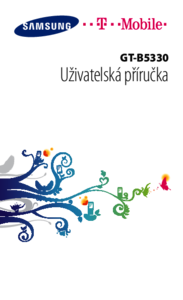




 (259 pages)
(259 pages) (42 pages)
(42 pages) (81 pages)
(81 pages) (123 pages)
(123 pages) (2 pages)
(2 pages) (2 pages)
(2 pages) (84 pages)
(84 pages)







Comments to this Manuals